Напоминания о проведении ревью, используя Jira
В моей практике часто была проблема с тем, что разработчики, аналитики и дизайнеры очень долго проводят Review задачи и из-за этого процесс разработки приостанавливается.
В какой-то момент я решил разобраться с этим и поднял вопрос на ретроспективе. Оказалось, что часто проблема возникает из-за того, что ответственный не увидел задачи или забыл о том, что ее нужно проверить. Для решения этой проблемы мы настроили уведомления в Jira и теперь время на проверку задачи уменьшилось в два раза.
В этой статей я хочу поделиться способом, который позволит вам настроить напоминания о том, что пора проводить ревью задачи с использованием средств Jira из коробки.
0. Описание бизнес процесса
В данной статей я буду ссылаться на обычный бизнес процесс, который мы используем в небольших командах:
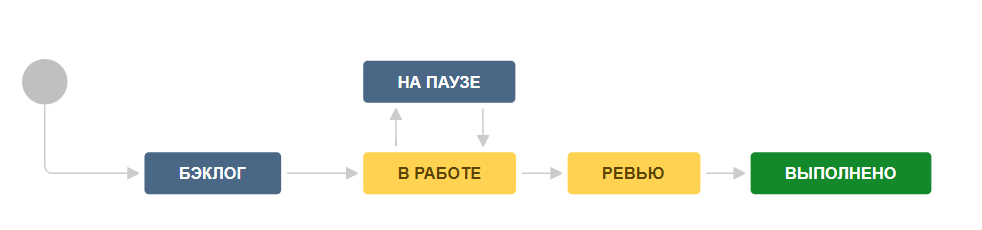
WorkFlow для простых задач
1. Добавление пользователей, которые будут проводить ревью
Для того чтобы мы могли настроить уведомления для пользователей, которые будут проводить ревью, нам требуется добавить новое поле, в котором мы укажем их перечень.
В моем случае мы сделали поле с выбором нескольких пользователей для ревью аналитики:
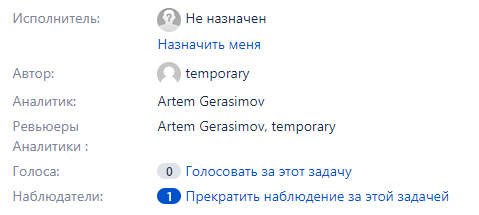
Поле с несколькими проверяющими
Этапы добавления нового поля представлены ниже:
Добавление полей
Для этого перейдите в раздел настроек «Задачи».
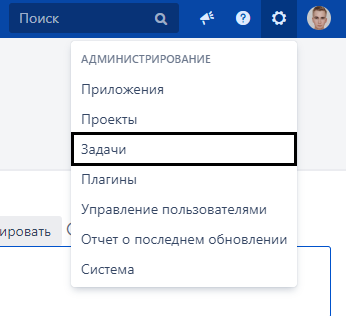
Переход в меню «Задачи»
ВыПерейдите в раздел «Настраиваемые поля».
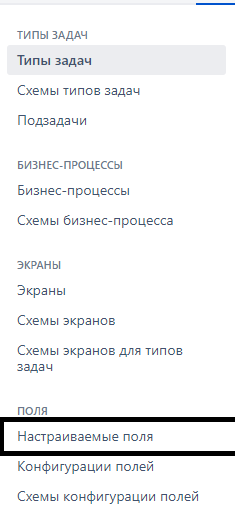
Выберите «Настраиваемые поля»
И нажмите на кнопку «Добавить пользовательское поле».

Добавление поля
Можете воспользоваться поиском и найти «Выбор пользователя». Здесь стоит обратить внимание, что в разделе «Стандартные» предлагается выбор одного пользователя, в разделе «Дополнительно» вы можете найти поле с выбором нескольких пользователей.
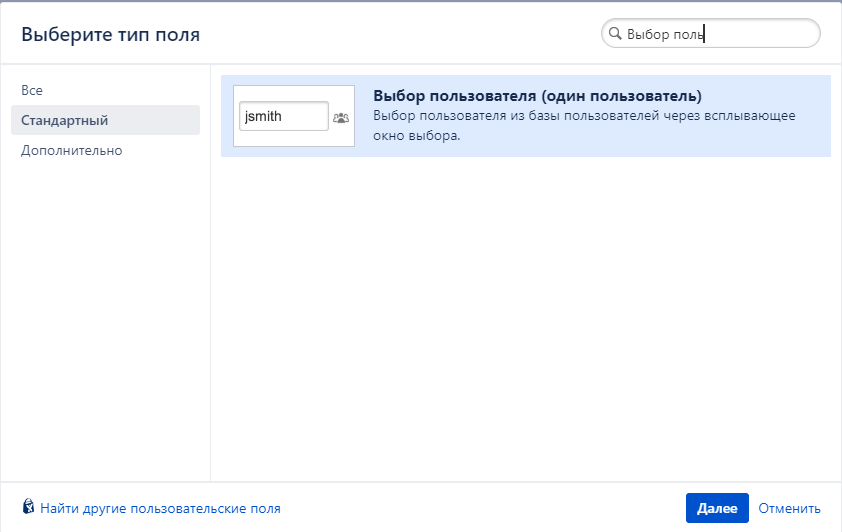
Один пользователь

Несколько пользователей
Введите названия:
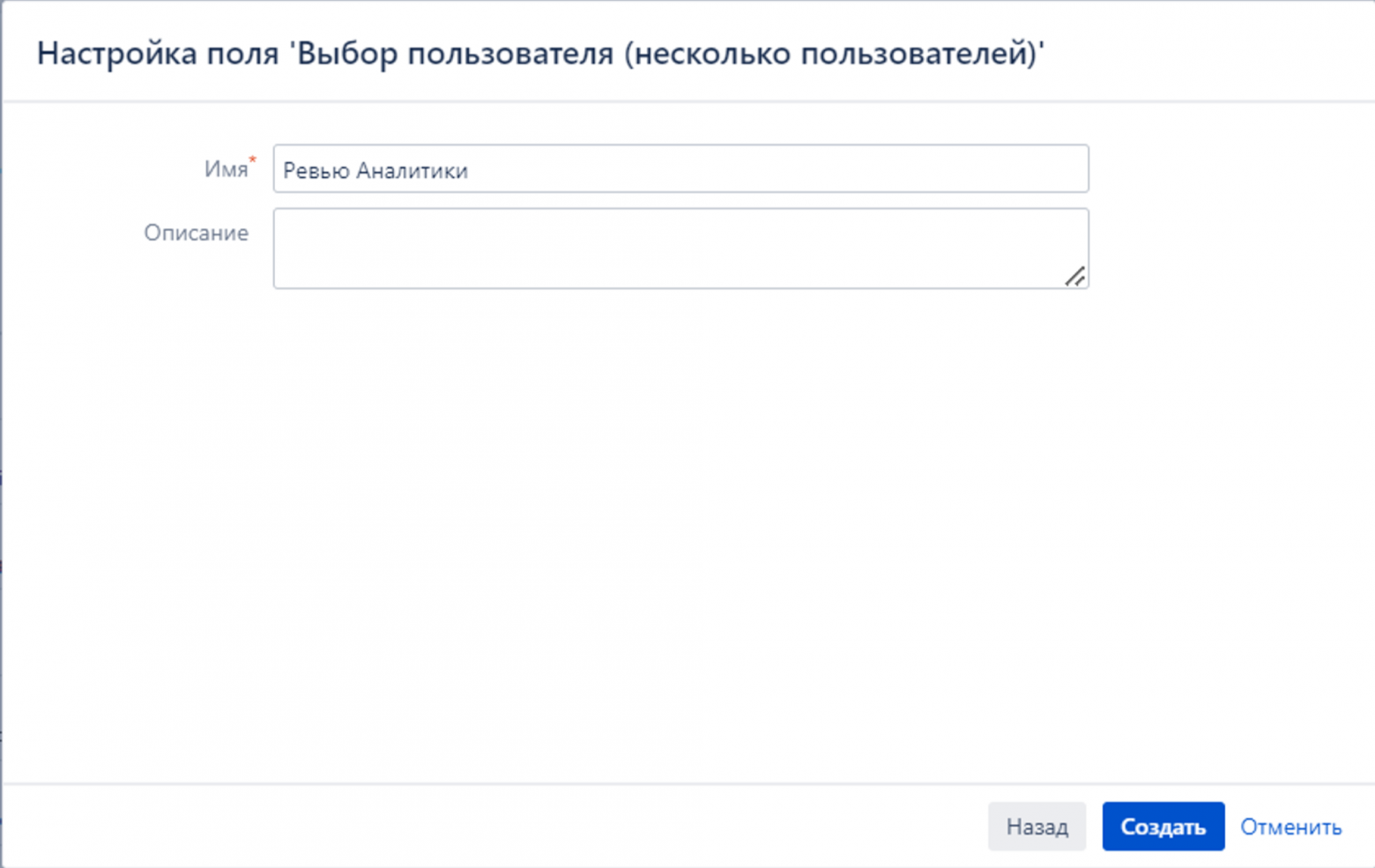
Ввод названия задачи
Выберите экраны, на которые хотите добавить отображение поля:

Выбор экранов, к которым требуется добавить поле
Если у вас есть несколько вкладок при создании задачи, вы можете выбрать нужное в выпадающем списке.
2. Алгоритм отметки пройденного ревью
В разработке для того, чтобы отметить, что ревью пройдено, используют пометку «Approve». В Jira нет такого функционала, но мы для этого начали использовать «Голоса»: как только задача полностью готова, ревьюер ставит голос за задачу. Задача засчитывается, когда больше 2 ревьюеров проголосовало за задачу.
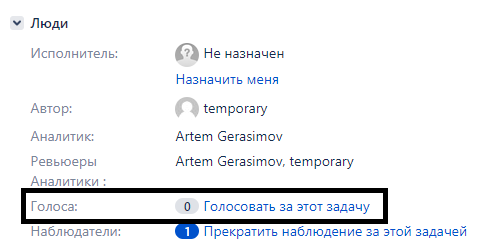
Голосование за задачу
3. Создаем фильтр для отбора задач на ревью
Для создания фильтра перейдите в раздел «Задачи» — «Поиск задач»:

Поиск задач
Если вы до этого не пользовались продвинутым поиском, то изначально у вас откроется базовый поиск.
Перейдите в продвинутый режим:

Переход в продвинутый режим
У вас откроется текстовое поле, в которое потребуется ввести поисковой запрос.

Пример продвинутого режима
Теперь нам нужно составить запрос. Для этого вспомним с какими условиями мы работаем:
задача на ревью, когда находится в статусе «Ревью»;
задачу нужно показывать, пока я не проголосовал за задачу.
Поисковой запрос выглядит так:
project = CHANGE AND status = "Ревью" AND "Ревьюеры Аналитики" in (currentUser()) AND (voter NOT IN (currentUser()) OR votes = 0) ORDER BY priority DESC, updated DESCДавайте немного его разберем:
project— название проекта, в моем случае проект называетсяCHANGE;статус должен соответствовать статусу ревью:
status = "Ревью”;в перечне ревьюеров я должен проверить, что задача стоит на мне:
"Ревьюеры Аналитики" in (currentUser());затем мы должны проверить проголосовали мы или нет
проверяем, что мы есть в списке проголосовавших
voter not in (currentUser());если никто не проголосовал, то Jira не создает список пользователей, и из-за этого условие не выполняется. Поэтому важно добавить условие проверки, что если никто не проголосовал, то нам такая задача тоже подходит
votes = 0.
Дальше можно сортировать как вам потребуется. Я сортирую по приоритету и времени изменения задачи.
В результате у вас отобразится список задач, в которых вы выступаете в качестве ревьюера и в которых вы еще не отдали свой голос.
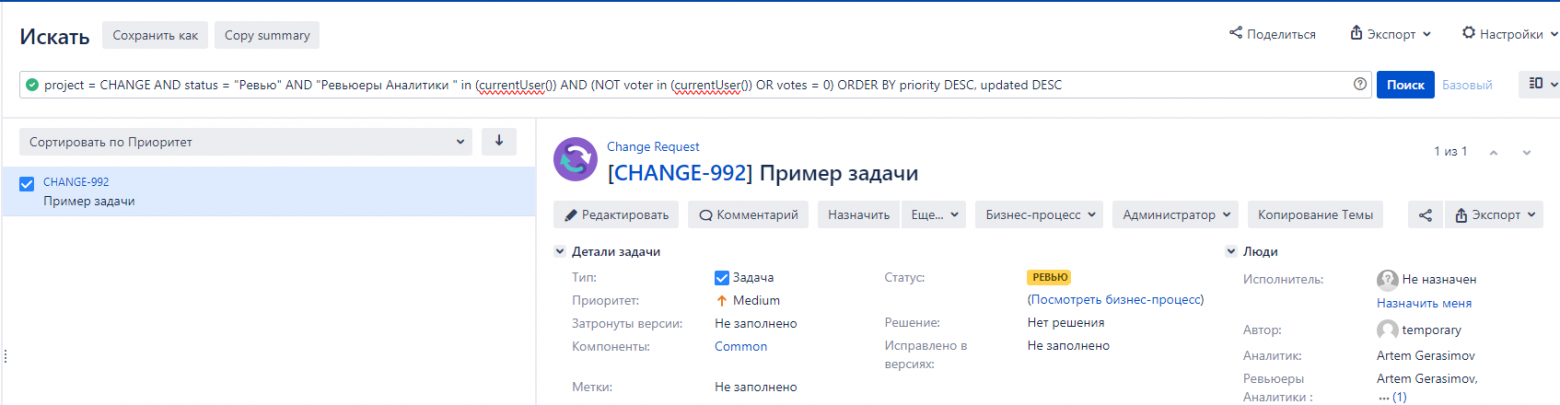
Пример выполнения задачи
Затем сохраняем запрос.

Сохранение запроса
Когда будете называть задачу, учтите, что название будет указано в теме письма.
4. Создание уведомлений
Когда вы сохраните фильтр появится кнопка «Детали». При нажатии на нее вы увидите:

«Детали» фильтра
В этом разделе вы можете настроить: доступ к вашему фильтру и «подписки». Второе нас и интересует.
Подписка представляет собой меню по настройке уведомлений:
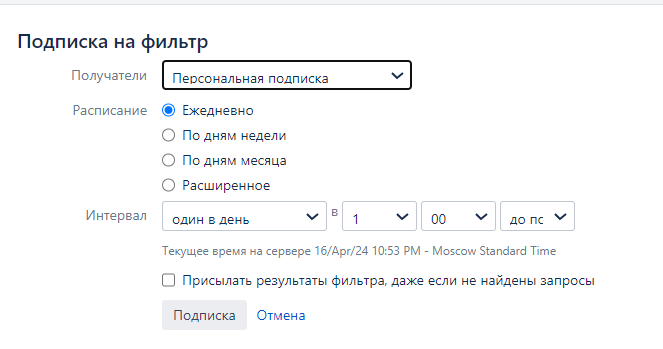
Пример настройки «Подписки»
Здесь представлены разделы:
Получатели— кому будут отправлены уведомления. Здесь вы можете выбрать группу пользователей, которым будет приходить рассылка. В моем случае это группа «analytics» — аналитики;Расписание— в какие дни будет отправлена рассылка. Здесь я выбрал только будние дни, чтобы в выходные не присылались одинаковые письма;Интервал— как часто будет приходить рассылка. В моем случае письмо интересно один раз утром перед работой.
Мои настройки:
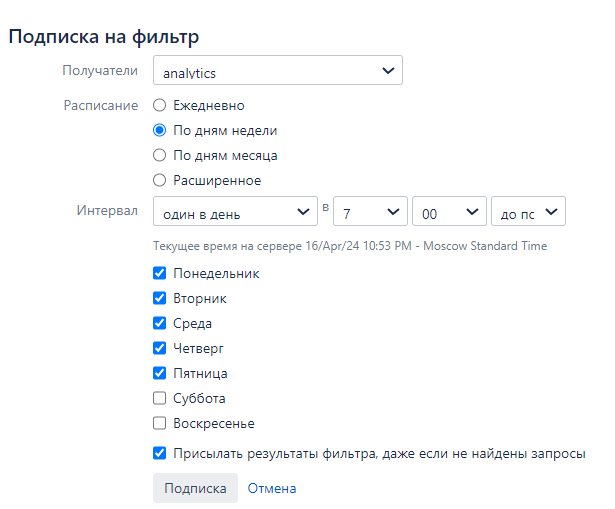
Мои настройки «Подписки»
Затем для создания подписки нажмите кнопку «Подписка».
Небольшое дополнение, если вы не знаете как создавать группы пользователей:
Создание групп пользователей
Для создание групп пользователей перейдите в настройки «Управление пользователями»
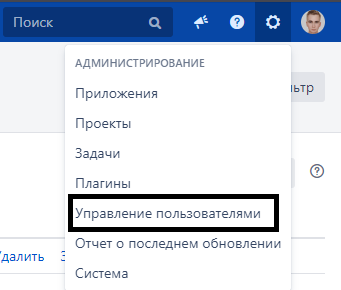
Управление пользователями
Перейдите в раздел «Группы»

Выбор раздела «Группы»
Введите название группы и нажмите кнопку «Добавить группу».
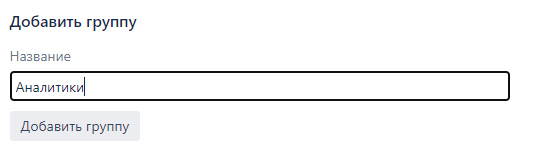
Создание группы
Затем найдите новую группу и выберите «Редактировать членов группы».
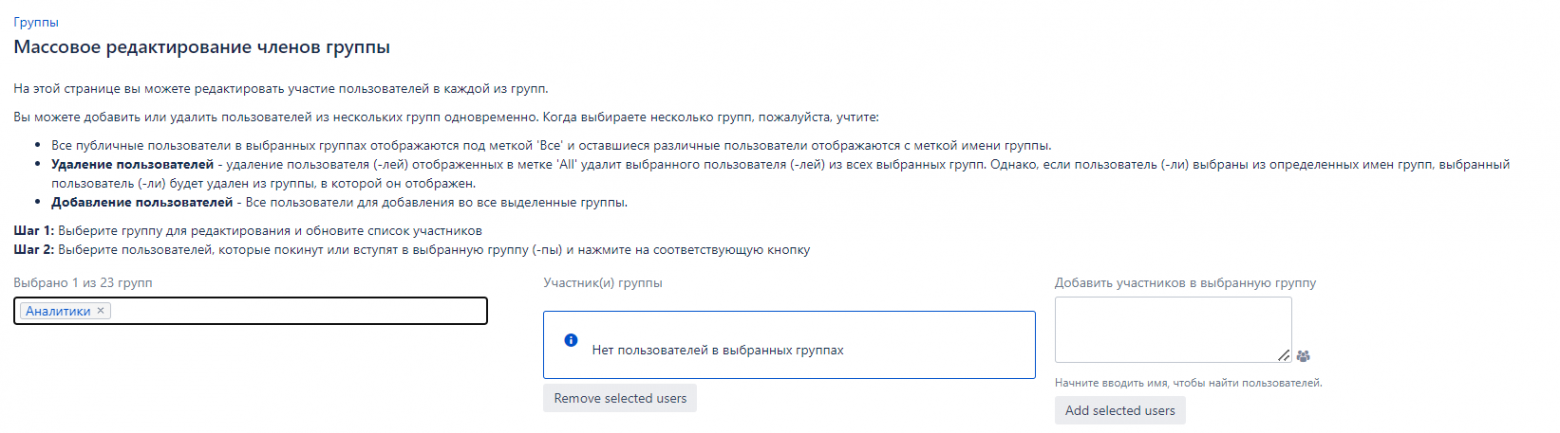
Редактирование группы
В открывшемся разделе добавьте нужных пользователей:
Чтобы посмотреть все подписки снова нажмите «Детали» и выберите раздел «Управление подписками»

Управление подписками
В открывшемся окне вы увидите созданные подписки:

Список подписок
Здесь отдельно хочу обратить ваше внимание на кнопку «Запустить сейчас». Она позволяет протестировать сценарий до того, как наступит нужное время.
5*. Дополнительный пример запроса для руководителей и Delivery Manager
Меня как Delivery Manager интересует отслеживание задач, которые находятся на ревью, но не меняются уже больше 3 дней.
Для этого я использую такой запрос:
project = CHANGE AND status = "Ревью" AND "Ревьюеры Аналитики " in membersOf ("analytics") AND votes < 2 AND updated < startOfDay("-3") ORDER BY priority DESC, updated DESCДавайте немного его разберем:
project— название проекта, в моем случае проект называетсяCHANGE;статус должен соответствовать статусу ревью:
status = "Ревью”;в перечне ревьюеров должны быть указаны коллеги из отдела аналитики:
"Ревьюеры Аналитики" in in membersOf ("analytics");проверяем, что голосов меньше 2:
votes < 2. Здесь важно учесть, что у нас принято, что если есть хотя бы 2 подтверждения, то задача считается выполненной;проверяем, что задача не изменялась за последние три дня
updated < startOfDay("-3");дальше можно сортировать как вам потребуется. Я сортирую по приоритету и времени изменения задачи.
Заключение
В заключение, хочу отметить, что, несмотря на уход Jira из России, многие компании все еще продолжают использовать ее в своей работе. В связи с этим, я надеюсь, что данная статья поможет упростить процесс отслеживания задач, проходящих этап ревью, и сделает процессы в IT-компаниях более удобными и прозрачными.
Habrahabr.ru прочитано 3043 раза

